Lenovo Z410/Z510/
Z510 Touch
�
Windows® 8Windows
Lenovo Z410/Z510/Z510 Touch
Lenovo Z510
http://support.lenovo.com.cn
20136
© 2013
�
目录
第 1 章 认识您的计算机........................................................................................................................ 1
顶视图.............................................................................................................................................................. 1
左视图.............................................................................................................................................................. 6
右视图.............................................................................................................................................................. 9
前视图............................................................................................................................................................ 10
底视图............................................................................................................................................................ 11
第 2 章 开始使用 Windows 8............................................................................................................. 12
首次配置操作系统........................................................................................................................................ 12
操作系统界面................................................................................................................................................ 12
超级按钮........................................................................................................................................................ 13
使计算机进入睡眠状态或关机.................................................................................................................... 15
触摸屏操作 (仅限特定型号).................................................................................................................... 17
连接至无线局域网........................................................................................................................................ 21
帮助和支持.................................................................................................................................................... 22
第 3 章 联想一键恢复系统 .................................................................................................................. 23
第 4 章 故障排除................................................................................................................................. 24
常见问题........................................................................................................................................................ 24
故障排除........................................................................................................................................................ 26
附录 A 产品特殊声明 .......................................................................................................................... 29
“能源之星”型号信息................................................................................................................................. 29
商标 .................................................................................................................................................... 31
i
�
�
第 1 章 认识您的计算机
顶视图 - - - - - - - - - - - - - - - - - - - - - - - - - - - - - - - - - - - - - - - - - - - - - - - - - - - - - - - - - - - - - - - - - - - - - - - - - - - - - - - - - - - - - - - - - - - - - - - - - - - - - - - - - - - - - - - - - - - - - - - - - - - - - - - - - -
Z410
2
1
3
4
5
6
1
�
第 1 章 认识您的计算机
Z510/Z510 Touch
2
1
3
4
5
6
注释: 虚线区域表示外部不可见的部件。
�
注意:
• 合上显示屏时,请注意不要在显示屏和键盘之间遗留下钢笔或任何其它物件,否则可能会损坏显示屏。
2
�
第 1 章 认识您的计算机
a
内置摄像头
使用此摄像头进行视频交流。
b
c
d
e
f
内置麦克风
捕获声音,可用于视频会议、配音或录音。
无线局域网天线
连接至无线局域网适配器以发送和接收无线信号。
计算机显示屏
带 LED 背光的计算机显示屏提供了鲜艳的视觉输出。
注释: 特定型号可能有多点触摸屏,请以实物为准。详细信息,请参见第 17 页的 “触摸屏操作 (仅限
特定型号)”。
电源按钮
触控板
按此按钮打开计算机。
触控板起传统鼠标的作用。
触控板: 屏幕上的光标会以指尖在触控板上划过的相同方向运动。
触控板按钮: 左 / 右侧按钮的功能与传统鼠标的左 / 右键相同。
注释: 您可以通过按 F6 (
) 启用 / 禁用触控板。
3
�
第 1 章 认识您的计算机
使用热键
热键位于键盘上功能键的位置。您可以通过按下相应的热键,快速的实现某些特定的系统设置。
Z410
Z510/Z510 Touch
: 设为静音 / 取消静音。
: 启用 / 禁用飞行模式。
: 降低音量。
: 显示所有当前活动的应用程序。
: 增加音量。
: 开启 / 关闭 LCD 显示屏背光。
: 关闭当前活动的窗口。
:
在计算机和外接设备之间切换
显示。
: 刷新桌面或当前活动的窗口。
: 降低显示屏亮度。
: 启用 / 禁用触控板。
: 增加显示屏亮度。
4
�
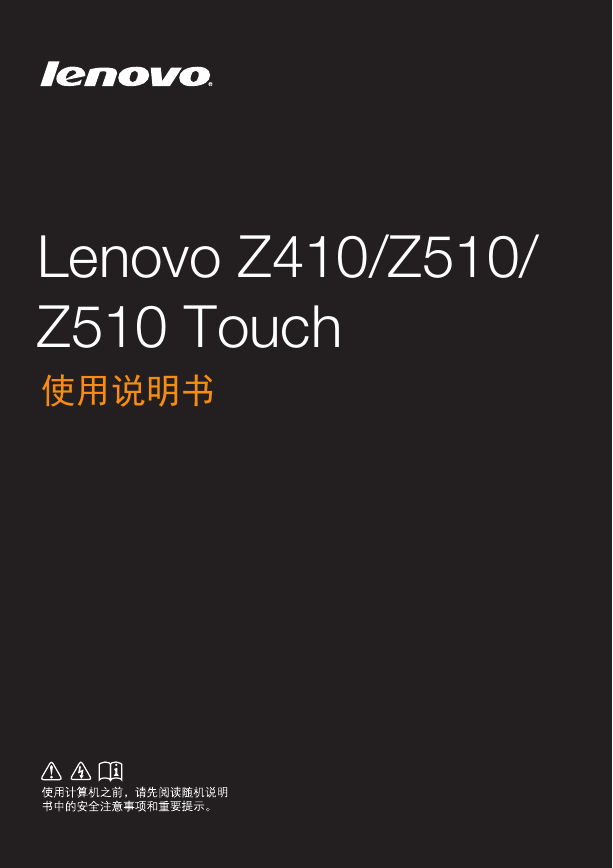
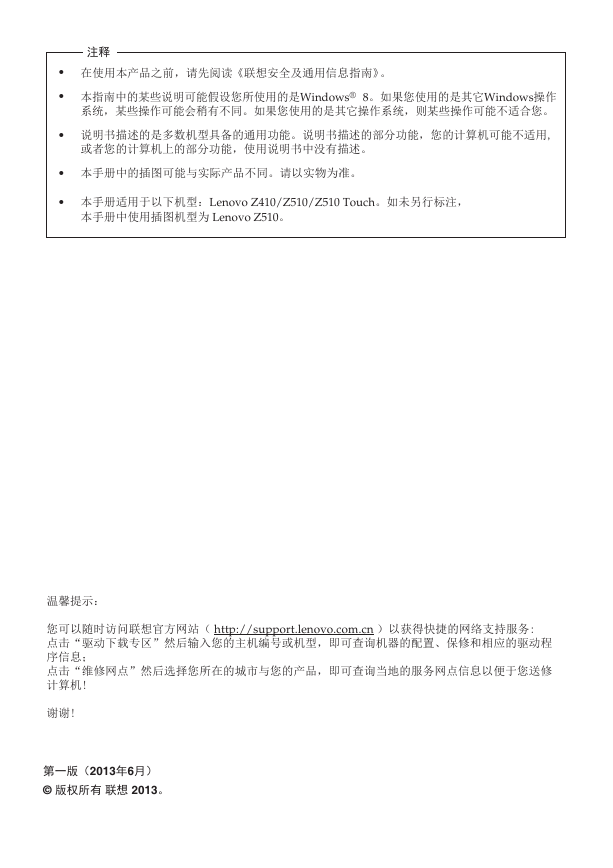
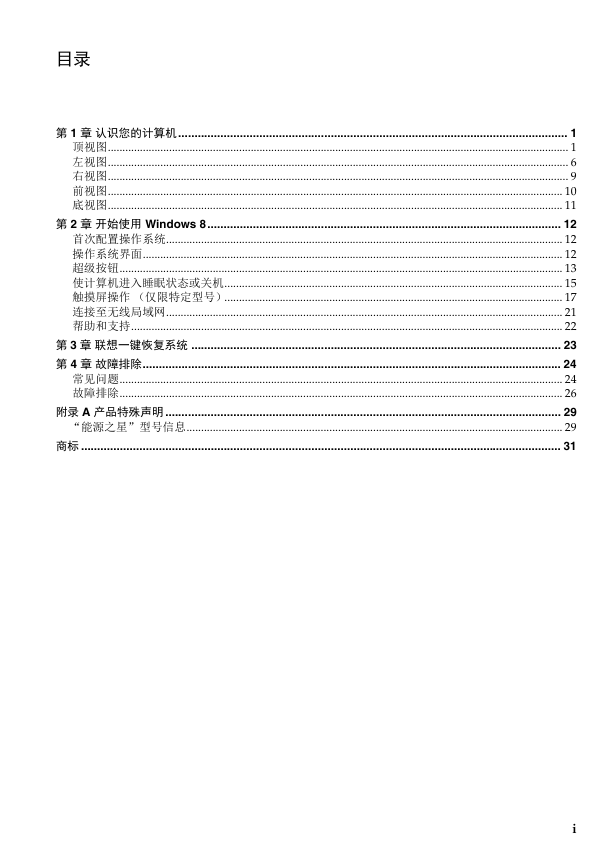
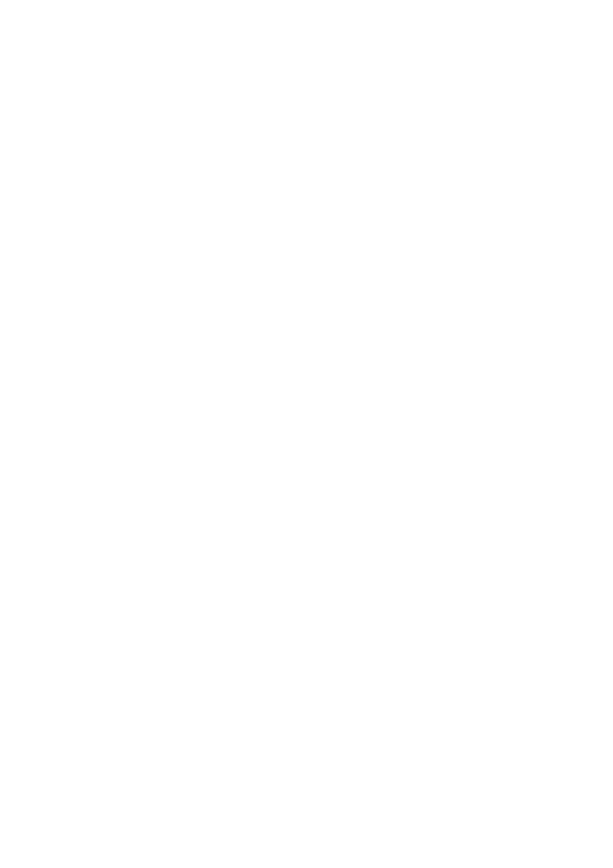
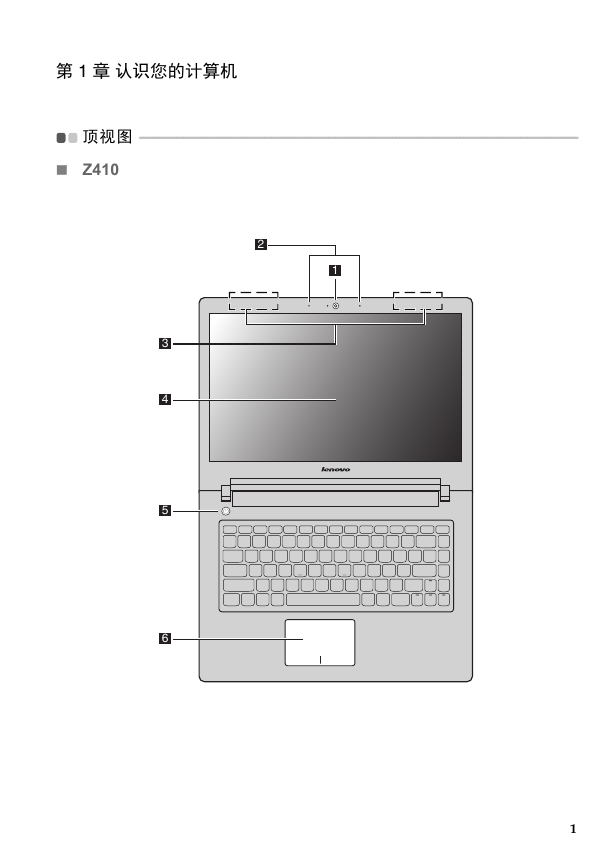
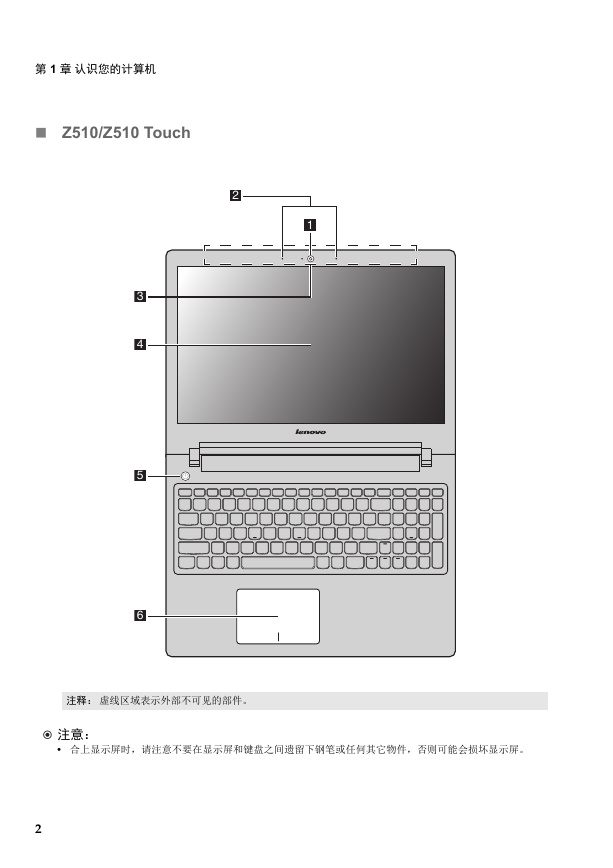
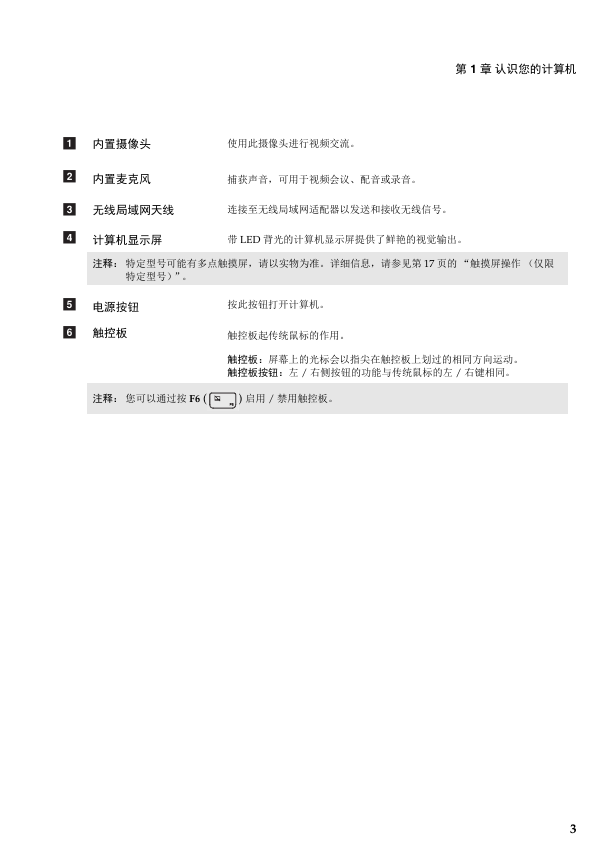

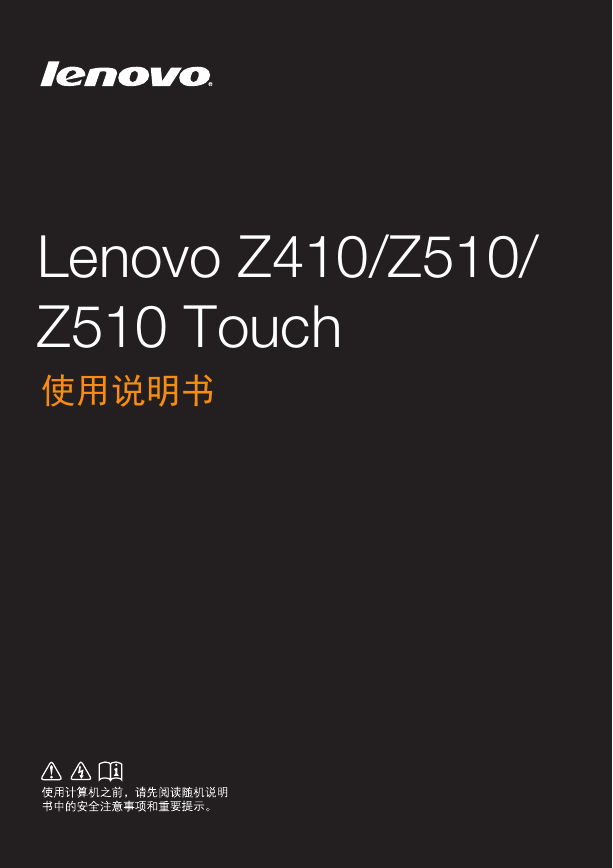
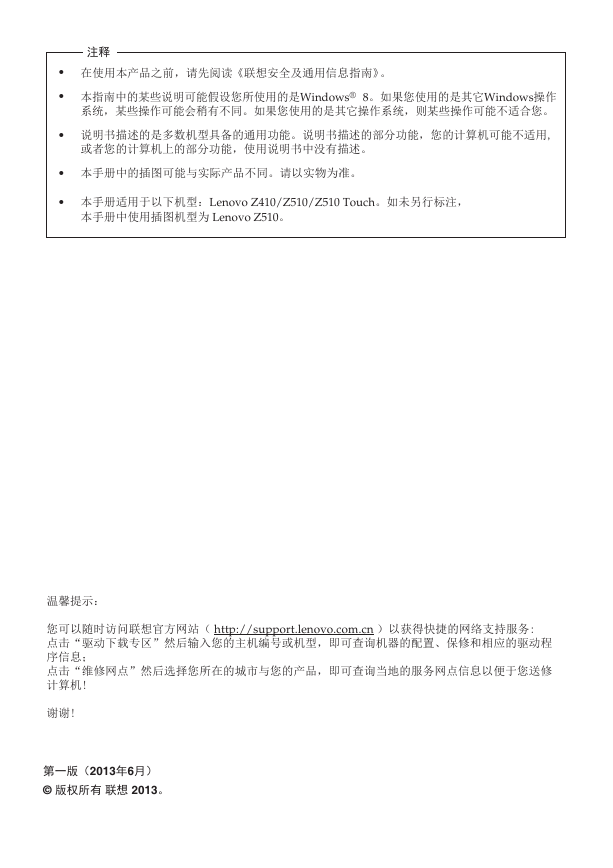
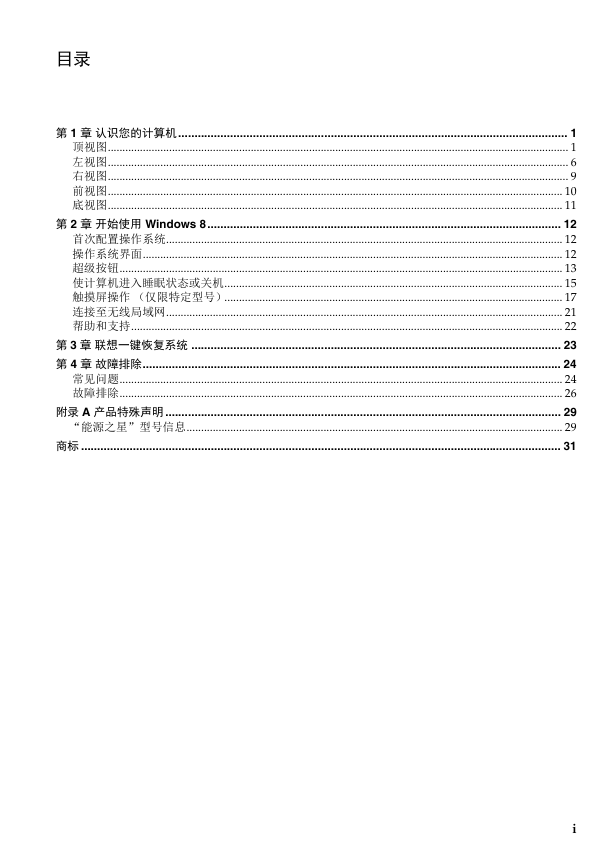
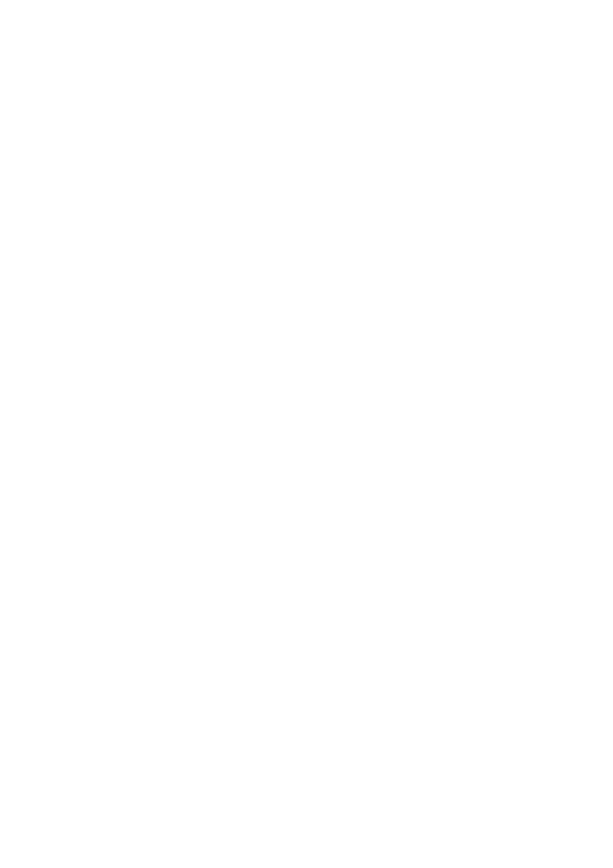
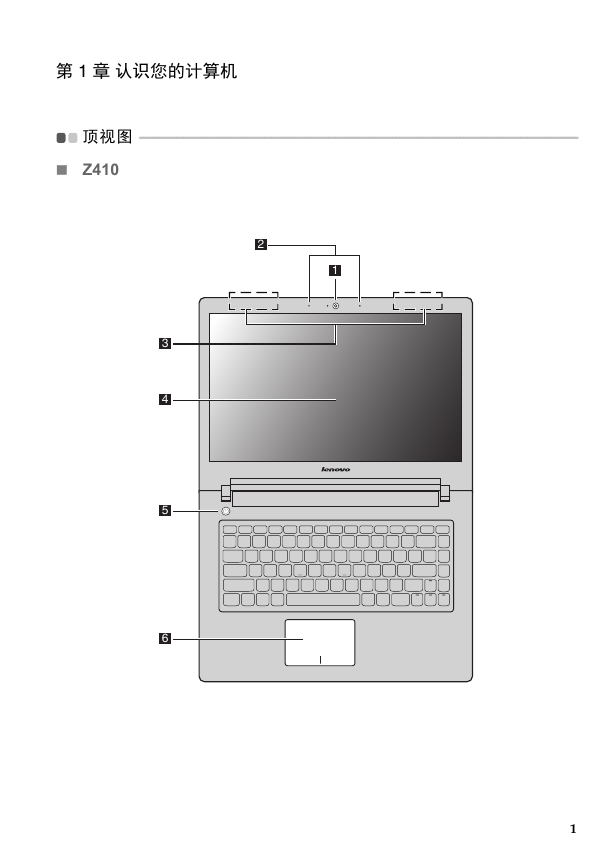
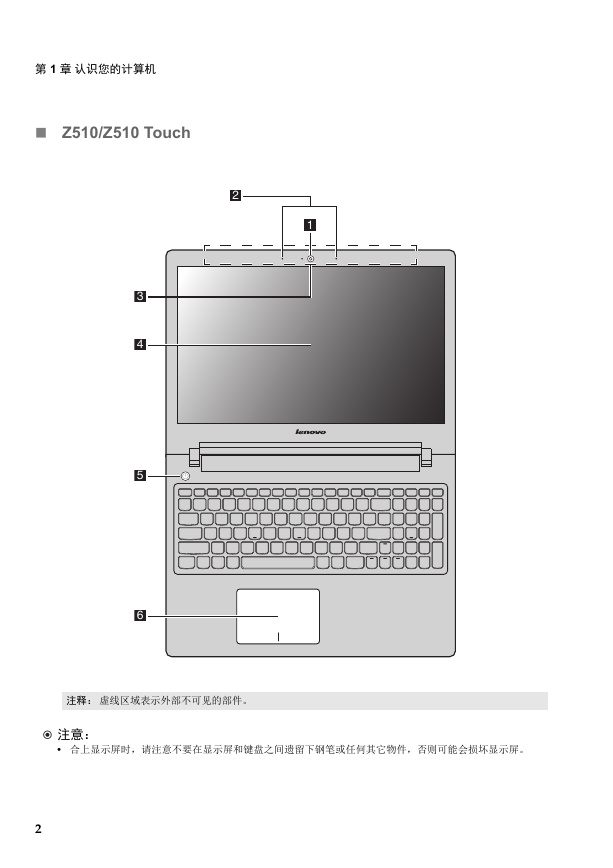
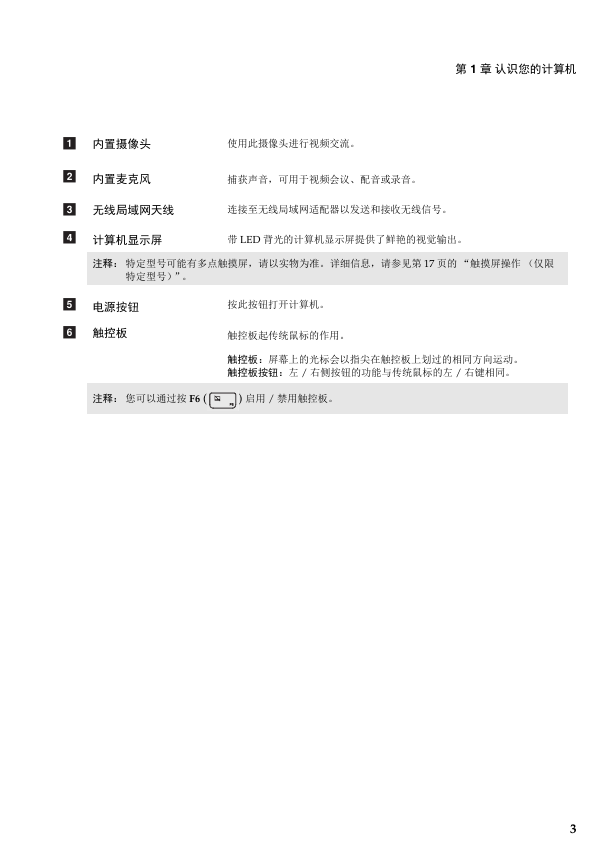

 2023年江西萍乡中考道德与法治真题及答案.doc
2023年江西萍乡中考道德与法治真题及答案.doc 2012年重庆南川中考生物真题及答案.doc
2012年重庆南川中考生物真题及答案.doc 2013年江西师范大学地理学综合及文艺理论基础考研真题.doc
2013年江西师范大学地理学综合及文艺理论基础考研真题.doc 2020年四川甘孜小升初语文真题及答案I卷.doc
2020年四川甘孜小升初语文真题及答案I卷.doc 2020年注册岩土工程师专业基础考试真题及答案.doc
2020年注册岩土工程师专业基础考试真题及答案.doc 2023-2024学年福建省厦门市九年级上学期数学月考试题及答案.doc
2023-2024学年福建省厦门市九年级上学期数学月考试题及答案.doc 2021-2022学年辽宁省沈阳市大东区九年级上学期语文期末试题及答案.doc
2021-2022学年辽宁省沈阳市大东区九年级上学期语文期末试题及答案.doc 2022-2023学年北京东城区初三第一学期物理期末试卷及答案.doc
2022-2023学年北京东城区初三第一学期物理期末试卷及答案.doc 2018上半年江西教师资格初中地理学科知识与教学能力真题及答案.doc
2018上半年江西教师资格初中地理学科知识与教学能力真题及答案.doc 2012年河北国家公务员申论考试真题及答案-省级.doc
2012年河北国家公务员申论考试真题及答案-省级.doc 2020-2021学年江苏省扬州市江都区邵樊片九年级上学期数学第一次质量检测试题及答案.doc
2020-2021学年江苏省扬州市江都区邵樊片九年级上学期数学第一次质量检测试题及答案.doc 2022下半年黑龙江教师资格证中学综合素质真题及答案.doc
2022下半年黑龙江教师资格证中学综合素质真题及答案.doc